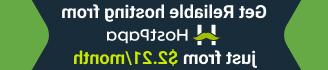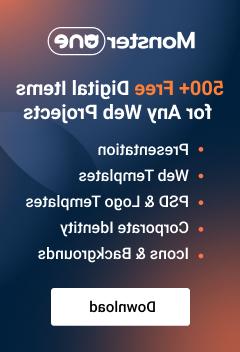WooCommerce. 如何创建 .CSV文件,用于导入产品
2017年6月8日
Hello! 本教程将指导您如何创建 .CSV file 对于WooCommerce website. Using this .CSV file 您将能够将产品导入到商店.
在继续之前,我们需要安装 software 它允许编辑 .CSV files.
我们建议您使用 OpenOffice Calc 这个程序.
下载所需软件
点击此链接下载 OpenOffice program: http://www.openoffice.org/.
Click on 我想下载 Apache OpenOffice link.
然后点击 Save File button.

完成后,转到文件下载位置并继续安装OpenOffice程序.
Creating .csv files
下载示例 woocommerce_example_products.csv 使用这个文件 link.
Open woocommerce_example_products.csv 使用OpenOffice Calc程序.
字符集应该是 Unicode (UTF-8)
请选择 comma option.
Click OK 继续按钮.

The .CSV file 应该有以下字段(进口产品需要):
post_title -指定你的产品名称;
post_content 明确产品描述;
post_status -指定您是否希望启用或禁用该产品,例如 publish;
regular_price -指定产品价格. 这个字段不应该是空的;
visibility -指定要显示产品的位置,例如 visible;
manage_stock – such as yes or no;
Image -应该包含您的图像的URL. 例如: http://domain.com/images/name.jpg
注意:如果您没有产品图像,只需将“图像”字段留空. 您可以稍后通过WordPress管理面板为每个产品添加图像.
税收:product_type -指定您的产品类型,例如 simple;
税收:product_cat -指定类别名称;
税收:product_tag -指定你的产品品牌或 制造商.

当你完成后,转到 File -> Save As. Keep the Text CSV (.csv)(*.csv) type. Check the 编辑过滤器设置 option.
然后点击 Save button.

接下来,单击 保持当前格式 button.

确保选择 Caracter设置: UTF-8 在弹出窗口中. Select the comma 字段分隔符,然后单击 OK.

This is it. 现在我们有一个正确的 .CSV 文件为您的WooCommerce website.
另外,不要忘记查看的集合 优质WooCommerce主题 选择最适合您的项目.